Cara menginstal phpMyadmin pada centos/rhel 7/6
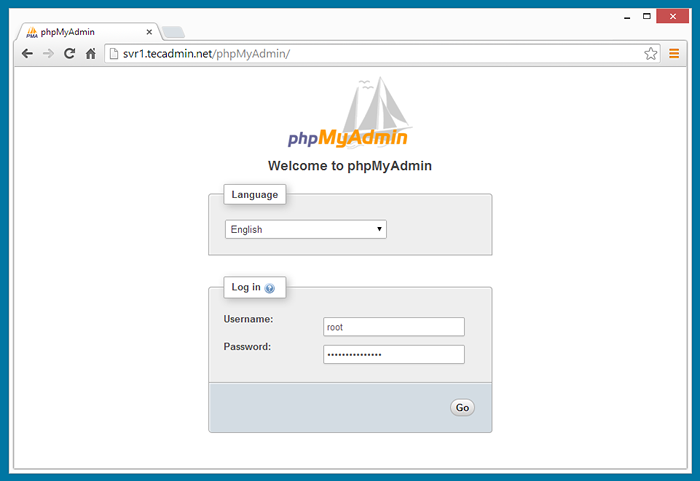
- 4951
- 1316
- Miss Angelo Toy
phpmyadmin adalah klien berbasis web paling populer untuk mengelola server mysql. PhpMyadmin ditulis dalam bahasa pemrograman PHP. Ini menyediakan antarmuka web yang ramah pengguna untuk mengakses dan mengelola database Anda. Untuk memudahkan penggunaan ke berbagai orang, phpMyadmin sedang diterjemahkan ke dalam 72 bahasa dan mendukung baik bahasa LTR dan RTL. Artikel ini akan membantu Anda menginstal phpMyAdmin pada sistem CentOS/RedHat.
Prerequsities
Untuk menggunakan phpMyadmin, Anda harus memiliki php, mysql dan apache yang diinstal pada sistem Anda. Juga, Anda memerlukan modul php-mysql atau php-mysqli yang diaktifkan dalam konfigurasi php. Untuk versi phpMyadmin saat ini.7.2, persyaratannya adalah sebagai berikut.
- Apache> = 2.2
- Php> = 5.5
- Mysql/mariadb> = 5.5
Gunakan tutorial: Menginstal Apache MySQL PHP di Centos dan Redhat
Langkah 1 - Aktifkan Repositori Remi
PHPMYADMIN Paket kebanyakan yang diperbarui tersedia dalam repositori Remi. Instal di sistem Anda menggunakan perintah berikut.
### centos/rhel 7 ### rpm -uvh http: // rpms.famillecollet.com/Enterprise/Remi-Release-7.rpm ### centos/rhel 6 ### rpm -uvh http: // rpms.famillecollet.com/Enterprise/Remi-Release-6.RPM
Langkah 2 - Pasang phpMyadmin di Centos
Setelah mengaktifkan repositori Remi di sistem Anda, mari kita mulai dengan pemasangan phpMyadmin menggunakan yum package manager. Semua dependensi akan secara otomatis diinstal.
yum --enablerepo = remi, remi-test instal phpMyadmin
Langkah 3 - Konfigurasikan PHPMyAdmin
phpMyadmin secara default diizinkan untuk diakses dari localhost saja. Jika Anda ingin membuatnya dapat diakses dari Komputer Remote Edit File Konfigurasi Apache PHPMyAdmin.
sudo vi/etc/httpd/conf.d/phpMyadmin.conf
Sekarang periksa bagian di bawah ini. Perubahan mengharuskan lokal untuk mengharuskan semua yang diberikan, ini akan menonaktifkan akses pembatasan lokal dan phpMyadmin akan dapat diakses dari jaringan.
Alias /phpMyadmin /usr /share /phpMyadmin alias /phpMyadmin /usr /share /phpmyadmin addDefaultCharset UTF-8 # Apache 2.4 membutuhkan semua yang diberikan # Apache 2.2 pesanan disangkal, Izinkan DENY dari semua izin dari 127.0.0.1 BIARKAN DARI :: 1| 123456789101112131415161718 | Alias /phpMyadmin /usr /share /phpmyadminalias /phpMyadmin /usr /share /phpmyadmin |
Setelah memperbarui file konfigurasi phpmyadmin apache, restart layanan Apache untuk memuat ulang pengaturan baru.
Layanan HTTPD restart
Langkah 4 - Akses phpMyadmin di browser
Sekarang Anda dapat mengakses phpMyadmin di browser menggunakan URL berikut. Ubah SVR1.tecadmin.bersih dengan IP/fqdn server Anda.
http: // svr1.tecadmin.Detail Net/ PhpMyAdmin/ Login: Gunakan Nama Pengguna dan Kata Sandi MySQL.
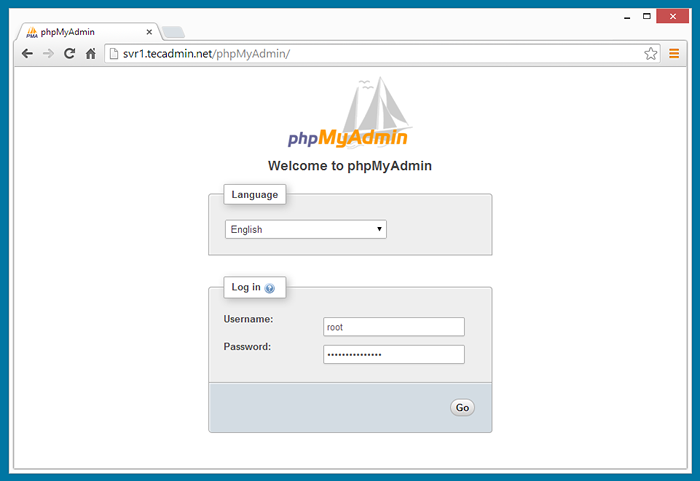
Selamat, Anda telah berhasil memasang phpMyadmin. Menggunakan PHPMyAdmin tunggal kami dapat mengelola beberapa server MySQL dengan menambahkan beberapa server MySQL jarak jauh. Gunakan artikel ini untuk menambahkan beberapa host MySQL di phpMyadmin.

